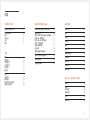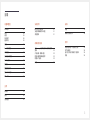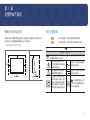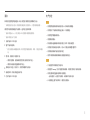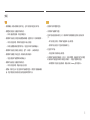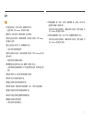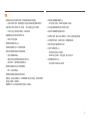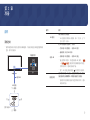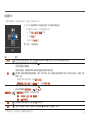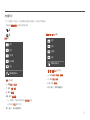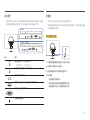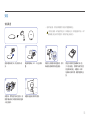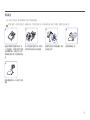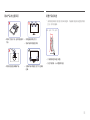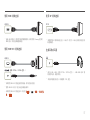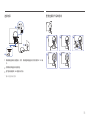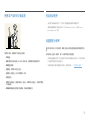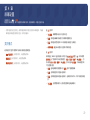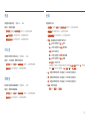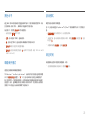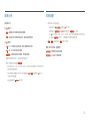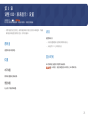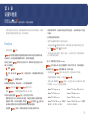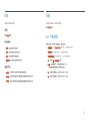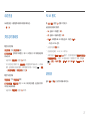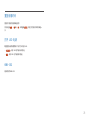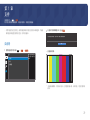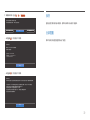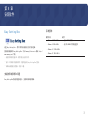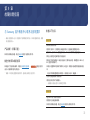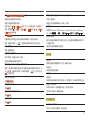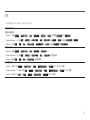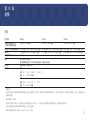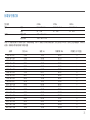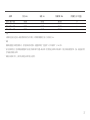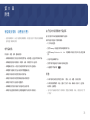彩色显示器用户手册
颜色和外观可能根据产品的不同而有所变化。日后将出于提高性能之目的更改规格,恕不另行通知。
为提高质量,本手册的内容如有更改,恕不另行通知。
©
Samsung Electronics
Samsung Electronics 拥有本手册的版权。
未经 Samsung Electronics 的授权,禁止对本手册的部分或完整内容进行使用或复制。
不属于 Samsung Electronics 的商标归其各自所有者所有。
C24T55* C27T55* C32T55*
CCC合格声明
本产品符合GB4943.1-2011,GB9254-2008,
GB17625.1-2012, 标准并已取得 CCC认证。

目录
在使用本产品前
确保安全的安装空间 4
安全注意事项 4
清洁 5
电气安全 5
安装 6
操作 7
准备
部件 9
面板控制 9
功能键导引 10
方向键导引 11
端口类型 12
防盗锁 12
安装 13
安装底座 13
拆除底座 14
移动产品的注意事项 15
调整产品倾斜度 15
2
屏幕设置
灵巧模式 20
亮度 21
对比度 21
清晰度 21
色彩 21
黑色水平 22
眼睛保护模式 22
游戏模式 22
响应时间 22
屏幕比例 23
屏幕调整 23
调整 OSD(屏幕显示)设置
透明度 24
位置 24
水平位置 24
垂直位置 24
语言 24
显示时间 24
连接和使用信号源设备
在安装产品之前阅读下面的内容。 16
连接及使用 PC 16
使用 D-SUB 缆线的连接(模拟类型) 16
使用 HDMI 缆线连接 17
使用 HDMI-DVI 缆线连接 17
使用 DP 缆线连接 17
连接耳机或耳塞 17
连接电源 18
整理连接到产品的缆线 18
使用本产品时的正确姿势 19
安装驱动程序 19
设置最佳分辨率 19

目录
3
规格
常规 35
标准信号模式表 36
附录
有偿服务情形(消费者付费) 38
非产品缺陷 38
由于客户失误导致的产品损坏 38
其他 38
安装软件
Easy Setting Box 31
安装的限制条件和问题 31
系统要求 31
故障排除指南
与 Samsung 客户服务中心联系之前的
要求 32
产品诊断(屏幕问题) 32
检查分辨率和刷新频率 32
检查以下各项。 32
问答 34
设置和重置
FreeSync 25
伴音 26
音量 26
伴音模式 26
选择声音 26
音量 26
Eco 节能增强 26
动态亮度 27
关机定时器增强 27
PC/AV 模式 27
源检测 27
重复按键时间 28
打开 LED 电源 28
HDMI-CEC 28
支持
自诊断 29
信息 30
全部重置 30

4
确保安全的安装空间
在放置产品时,确保有足够的空间通风。内部温度上升可能引起火灾并损坏产品。
安装产品时,在产品周围保留足够的空间,如图中所示。
―
产品的外观可能因具体产品而异。
10 厘米
10 厘米
10 厘米 10 厘米
10 厘米
安全注意事项
警告
如果不遵守指示,可能会导致严重或致命伤害。
注意
如果不遵守指示,可能会导致人身伤害或财产损失。
注意
触电风险。请勿打开。
注意:为减少触电危险,请勿卸下机盖(或后盖)。内部没有用户可以自行维修的
部件。所有维修均应由专业人员进行。
此符号表示内部存在高压电。
以任何方式接触产品内部的任
何部件都非常危险。
交流电压:用该符号标记的额
定电压是交流电压。
此符号提醒您本产品随附有关
于操作和保养的重要说明。
直流电压:用该符号标记的额
定电压是直流电压。
II 类产品:该符号表示不需
要用于电气接地(地面)的安
全连接。如果带主电源引线的
产品上没有此符号,请务必以
可靠方式将产品连接至保护接
地。
注意。请参考使用说明:此符
号指示用户参考使用说明上的
更多安全相关信息。
在使用本产品前
第 1 章

5
清洁
如果在附近使用超声波加湿器,高光泽机型的表面可能会积聚白色污点。
―
如果要清洁产品内部,请联系离您最近的三星客服中心(需要收取服务费)。
请勿用手或其他物体按压产品屏幕。这样可能会损坏屏幕。
―
清洁时请务必小心,因为高级 LCD 的面板和表面很容易刮划。
―
清洁时请执行以下步骤。
1
关闭产品和 PC 的电源。
2
拔下产品的电源线。
―
抓住电源插头来插拔电源线,请勿用湿手触摸电源线。否则,可能会导致触
电。
3
用干净、柔软的干布擦拭产品。
- 请勿将含酒精、溶剂或表面活性剂的清洁剂喷到产品上。
- 请勿将水或清洁剂直接喷到本产品上。
4
将布在水中润湿,将水拧干,然后用布擦净产品外部。
5
清洁完毕后,将电源线连接到产品。
6
打开产品和 PC 的电源。
电气安全
警告
· 请勿使用破损的电源线或电源插头,或松动的电源插座。
· 请勿将多个产品的电源插头连接到一个电源插座。
· 请勿用湿手插拔电源插头。
· 请插紧电源插头。
· 将电源插头连接到接地的电源插座(仅限 1 级绝缘装置)。
· 请勿强行弯折或拉扯电源线,请小心不要让电源线置于重物下。
· 请勿将电源线或产品放在热源附近。
· 请用干布擦拭电源线插脚或电源插座周围的灰尘。
注意
· 产品在使用中时请勿拔下电源线。
· 请仅使用 Samsung 为本产品提供的电源线。请勿使用其他产品的电源线。
· 请勿让物体挡住连接电源线的电源插座。
- 出现问题时,必须拔下电源线,以切断本产品的电源。
· 从电源插座上拔下电源线时,请抓住电源插头。

6
警告
· 请勿将蜡烛、蚊香或香烟放在本产品上,也不可在热源附近安装本产品。
· 请将塑料包装放在儿童触摸不到的地方。
- 如果儿童玩耍包装袋,可能会导致窒息。
· 请勿将本产品安装在不稳固或容易震动的表面(摇晃的架子、倾斜的表面等)。
- 本产品可能会掉落,而导致产品受损和/或人身伤害。
- 如果在容易震动的地方使用本产品,可能会损坏本产品或导致起火。
· 请勿将本产品安装在车辆上或有灰尘、湿气(水滴等)、油或烟的地方。
· 请勿将本产品暴露于阳光直射、热源或炉火等加热器中。
- 可能会缩短本产品使用寿命或导致起火。
· 请将本产品安装在儿童触摸不到的地方。
- 本产品可能会掉落,而造成儿童人身伤害。
· 食用油(例如大豆油)可能会损坏本产品或使其变形。请勿使产品接触油脂污
染。并且不要在厨房内或厨房灶台附近安装和使用本产品。
注意
· 搬移本产品时不要使其坠落。
· 请勿将本产品面朝下放置。
· 将本产品安装在机柜或架子上时,请确保本产品的前部底边没有突出机柜或架
子。
- 本产品可能会掉落,而导致产品受损和/或人身伤害。
- 仅将本产品安装在尺寸适合的机柜或架子上。
· 轻轻放下本产品。
- 可能会导致产品故障或人身伤害。
· 如果将本产品安装在特殊场所(在多尘、含有化学物质、极端温度条件下或潮湿
的场所或本产品会经常长期不间断运行的场所),可能会严重影响其性能。
- 如果要将本产品安装在此类场所,请务必咨询 Samsung 客户服务中心。
安装

7
警告
· 本产品内部有高压。切勿自行拆卸、维修或改装本产品。
- 要进行维修,请与 Samsung 客户服务中心联系。
· 要移动产品,请首先拔下产品的所有缆线,包括电源线。
· 如果本产品发出异常声响、散发焦味或冒烟,请立即拔下电源线,并与 Samsung
客户服务中心联系。
· 请勿让儿童吊挂在本产品下方,或者攀爬到本产品上。
- 可能会导致儿童受伤甚或重伤。
· 如果本产品跌落或外壳损坏,请关闭电源并拔下电源线。然后与 Samsung 客户服
务中心联系。
- 继续使用可能会导致起火或触电。
· 请勿将重物或儿童喜欢的物品(玩具、糖果等)放置在本产品上。
- 儿童试图拿到这些玩具或糖果时,本产品或重物可能会坠落,而导致儿童受到
重伤。
· 如果出现打雷或闪电,请关闭产品电源并请拔下电源线。
· 请勿在本产品上扔放物品或撞击本产品。
· 请勿通过拉电源线或任何缆线来移动本产品。
· 如果发现气体泄漏,请勿触摸本产品或电源插头。此外,请立即让该区域通风。
· 请勿通过拉电源线或任何缆线来提起或移动本产品。
· 请勿在本产品附近使用或放置易燃喷剂或易燃物品。
· 确保通风孔未被桌布或窗帘阻塞。
- 内部温度升高可能会导致起火。
· 请勿将金属物体(筷子、硬币、发夹等)或易燃物体(纸、火柴等)插入本产品
(通过通风孔或输入/输出端口等)。
- 如果产品进水或有其他异物掉入,请确保关闭本产品电源,并拔下电源线。然
后与 Samsung 客户服务中心联系。
· 请勿将含有液体的物体(花瓶、罐、瓶子等)或金属物体放置在本产品上。
- 如果产品进水或有其他异物掉入,请确保关闭本产品电源,并拔下电源线。然
后与 Samsung 客户服务中心联系。
操作

8
注意
· 如果显示器长时间显示静态影像,则可能导致残影或有缺陷像素。
- 在长期不使用产品时,将屏幕设置为节能模式或移动的图片屏幕保护程序。
· 如果打算长时间不使用本产品(休假等),请从电源插座上拔下电源线。
- 产品积尘加上过热可能会导致起火、触电或漏电。
· 请按照建议的分辨率和频率使用本产品。
- 您的视力可能会受损。
· 请勿将电源适配器放在一起。
· 在使用电源适配器之前,请去除其塑料袋。
· 请勿让电源适配器设备进水或弄湿该设备。
- 可能会导致触电或起火。
- 请避免在可能会受雨雪影响的室外使用本产品。
- 清洗地板时,注意不要弄湿电源适配器。
· 请勿将电源适配器放在任何加热装置附近。
- 否则,可能会导致起火。
· 始终将电源适配器放置在通风良好的地方。
· 放置交流/直流电源适配器时,如果将缆线插口朝上悬挂放置,水或其他异物可
能会进入适配器,导致故障。
请确保将交流/直流电源适配器平放在桌子上或地面上。
· 请勿仅握住底座翻转或搬移产品。
- 本产品可能会掉落,而导致产品受损或人身伤害。
· 长时间近距离地观看屏幕可能会导致视力受损。
· 请勿在本产品周围使用加湿器或炉具。
· 在使用本产品时,请每小时让眼睛休息 5 分钟以上或者眺望远处物体。
· 长时间使用本产品时,显示屏会变热,请勿触摸显示屏。
· 请将小附件放在儿童触摸不到的地方。
· 在调节产品角度时请小心。
- 手或手指可能会被卡住及受伤。
- 如果本产品过分倾斜,可能会坠落,造成人身伤害。
· 请勿将重物放在本产品上。
- 可能会导致产品故障或人身伤害。

9
准备
第 2 章
部件
面板控制
―
部件的颜色和形状可能与图中所示略有差异。产品规格可能会因改进质量而有所
变化,恕不另行通知。
功能键导引
电源 LED
上(背面)
按下(输入)
左
JOG 按钮
下(前面)
右
返回
部件 说明
JOG 按钮
帮助导航的多方向按钮。
―
JOG 按钮位于屏幕中心的底部,有 5 个方向:上/下/
左/右/按下(输入)。
电源 LED
此 LED 是电源状态指示灯,可用作
· 打开电源(电源按钮):电源 LED 熄灭
· 省电模式:电源 LED 闪烁
· 关闭电源(电源按钮):电源 LED 亮起
―
通过在菜单中更改,可以变换电源 LED 操作。(
系统
→
打开 LED 电源)按键导引可能根据功能或产品型
号而有所不同。请参阅实际的产品。
―
按下 JOG 按钮上的电源按钮
来将其打开或关闭。
功能键导引
在屏幕开启时按 JOG 按钮。功能键导引将会出现。要在
指南显示后访问屏幕菜单,请再按相应的方向按钮。
―
按键导引可能根据功能或产品型号而有所不同。请参
阅实际的产品。

10
功能键导引
―
要使用功能键导引,可在屏幕开启时按下 JOG 按钮。然后出现以下窗口。
返回
上/下/左/右:移至所需的项目。随着焦点的变换,每个项目的说明将会显示。
―
当产品未显示 OSD 菜单时,JOG 按钮的使用方式如下。
―
上:更改
亮度、对比度和清晰度的设置。
―
下:更改
音量设置。
―
左或右:更改
信号源设置。
按下(输入):将应用选定项。
部件 说明
信号源
在功能键导引屏幕中移动 JOG 按钮,选择 以改变输入源。如果输入源发生了改变,屏幕左上角会显示一条消息。
菜单
通过在功能键导引屏幕上移动 JOG 按钮以选择 。
该产品将菜单显示为屏幕显示。
屏幕显示菜单锁定:锁定屏幕显示菜单以保持当前设置或防止其他用户更改设置。
启用/禁用:要启用或禁用屏幕显示菜单锁定,可显示“菜单”屏幕,将 JOG 按钮移动至右侧以转到下个阶段,然后向左按住按钮 10 秒直至“功能
键导引”消失。
―
如果启用了屏幕显示菜单锁定,可调整
亮度和对比度。
眼睛保护模式、伴音(音量)和 HDMI-CEC 可用。可查看自诊断和信息。
眼睛保护模式
通过在功能键导引屏幕上移动 JOG 按钮以选择 。
按下可启用或禁用 眼睛保护模式。( :开, :关)
当
眼睛保护模式 功能可用时,以下项目将不可用。
· 图像 → 灵巧模式、亮度、色彩、游戏模式
· 系统 → Eco 节能增强
关机
在功能键导引屏幕中移动 JOG 按钮,选择 以关闭产品。
返回
在显示“功能键导引”屏幕时,通过使用 JOG 按钮选择 图标来退出“功能键导引”菜单。
―
在实际型号中,由于功能差异,功能键导引选项将会不同。

11
方向键导引
―
在“方向键导引”屏幕上,当产品屏幕开启或者输入源更改时,会出现以下菜单选项。
―
如果启用
眼睛保护模式,将显示功能按钮页面。
:开
:关
模拟模式
亮度
音量
信号源
眼睛保护模式
关
自动调整
功能
―
模拟 模式选项
· 上: 调整亮度、对比度。
· 下: 调节 音量、静音。
· 左:调节 信号源。
· 右侧:调节 自动调整。
―
在“显示属性”中更改分辨率会激活
自动调整 功能。
―
此功能仅在
模拟 模式下可用。
· 按下(输入):显示功能键导引。
HDMI、DisplayPort 模式
亮度
音量
信号源
眼睛保护模式
关
功能
―
HDMI、DisplayPort 模式选项
· 上: 调节 亮度、对比度、清晰度。
· 下: 调节 音量、静音。
· 左/右:调节 信号源。
· 按下(输入):显示功能键导引。

12
端口类型
―
可用功能视产品型号而定。部件的颜色和形状可能与图中所示略有差异。产品规
格可能会因改进质量而有所变化,恕不另行通知。请参阅实际的产品。
HDMI IN PC INDP IN
DC 19V
HDMI INAUDIO IN PC IN
DC 19V
DP IN
C24T55*
C27T55* / C32T55*
端口 说明
AUDIO IN
通过音频缆线从 PC 接收声音信号。
―
仅限 C27T55* / C32T55* 型号。
连接到音频输出装置,如耳机或耳塞。
DP IN
使用 DP 缆线连接到 PC。
使用 HDMI 或 HDMI-DVI 缆线连接到节目源设备。
PC IN
使用 D-SUB 缆线连接到 PC。
DC 19V
连接到电源适配器。
防盗锁
―
有了防盗锁,就可以在公共场所安全地使用本产品。
―
锁定设备的形状和锁定方法会因生产商的不同而有所差异。详细信息请参阅防盗
锁装置随附的用户指南。
要锁定防盗锁装置:
1
将防盗锁装置的缆线固定在重物,例如办公桌上。
2
将缆线的一端穿过另一端的环中。
3
将锁定装置插入本产品背面的防盗锁孔中。
4
锁定装置。
- 防盗锁装置可单独购买。
- 详细信息请参阅防盗锁装置随附的用户指南。
- 防盗锁装置可在电子产品零售店或网上购买。

13
安装
安装底座
―
装配产品之前,将产品屏幕面朝下放在水平稳固的表面上。
本产品为曲面。当产品在平面上时,如果施加压力,则可能会损坏产品。当产
品在地面上朝上或朝下放置时,请勿在产品上施加压力。
1
2
3
4
按照如图所示的方向,将支杆插入底
托。
将支架颈部转动 180°,到达正常位
置。
将底托与支架颈部导向装置对齐,然后
转动底托底部的螺钉以固定底托。
将包装中的保护性泡沫聚苯乙烯(垫
子)放在地面上,然后将产品朝下放置
在泡沫聚苯乙烯上,如图所示。如果
泡沫聚苯乙烯不可用,请使用较厚的坐
垫。
5
6
如图所示,用手握住产品的主机身。按
照图中箭头所示方向将装配好的底座推
入到主机身中。
如图所示连接电源和信号缆线。

14
拆除底座
―
在从产品拆下支架之前,将产品屏幕面朝下放在水平稳固的表面上。
本产品为曲面。当产品在平面上时,如果施加压力,则可能会损坏产品。当产品在地面上朝上或朝下放置时,请勿在产品上施加压力。
1 2
3
4
将包装中的保护性泡沫聚苯乙烯(垫
子)放在地面上,然后将产品朝下放置
在泡沫聚苯乙烯上,如图所示。如果
泡沫聚苯乙烯不可用,请使用较厚的坐
垫。
用一只手按压显示器的下部,并用另一
只手以图中所示箭头方向拉动支架。
按照图中箭头所示方向转动螺钉,将支
杆从底座上取下。
将支架颈部转动 180°。
5
按照如图所示的方向,从底托拆下支架
颈部。

15
移动产品的注意事项
· 请勿向下按压产品。这样可能会损坏
产品。
· 请勿直接在屏幕上用力。
· 移动产品时请勿握住屏幕。
· 请勿仅握住底座来翻转产品。 · 在移动产品时请握住它的下方边角或
边缘。
调整产品倾斜度
―
部件的颜色和形状可能与图中所示略有差异。产品规格可能会因改进质量而有所
变化,恕不另行通知。
-3.0°(±2.0°)~ 20°(±2.0°)
· 产品的倾斜度可以进行调整。
· 托住产品底部,小心调整倾斜角度。

16
连接和使用信号源设备
第 3 章
在安装产品之前阅读下面的内容。
1
在安装产品之前,检查所提供信号线的两个端口,以及产品和外部设备上端口的
形状和位置。
2
在安装产品之前,确保从产品和外部设备上拆下电源线,防止产品由于短路或过
电流而受损。
3
在所有信号线正确连接之后,将电源线接回产品和外部设备。
4
在安装完成之后,务必阅读用户指南来熟悉产品功能、注意事项和正确使用产品
所需的其他信息。
连接及使用 PC
请选择适合您 PC 的连接方式。
―
不同产品中的缆线可能不同。
―
提供的端口可能根据产品而有所不同。
―
先确保产品和其他设备(例如 PC、机顶盒等)的电源线已拆下。
使用 D-SUB 缆线的连接(模拟类型)
PC IN
(仅限 C27T55* / C32T55* 型号。)

17
使用 HDMI 缆线连接
HDMI IN
―
连接 HDMI 缆线时,请使用产品部件随附的缆线。如果使用非 Samsung 提供的
HDMI 缆线,则可能会降低图像画质。
使用 HDMI-DVI 缆线连接
HDMI IN
(仅限 C27T55* / C32T55* 型号。)
―
如果使用 HDMI-DVI 缆线连接信号源设备,则不支持音频功能。
―
使用 HDMI-DVI 电缆,可能无法达到最佳分辨率。
―
如果使用 HDMI-DVI 缆线连接 PC,请设为
DVI PC。( → 系统 → PC/AV 模
式 → HDMI)
使用 DP 缆线连接
DP IN
―
推荐使用的 DP 缆线的长度应在 1.5 米以下。使用 1.5 米以上的缆线可能会影
响图像画质。
连接耳机或耳塞
―
通过 D-SUB + AUDIO(仅限 C27T55* / C32T55* 型号。)、HDMI-HDMI 或 DP 缆
线启用声音时,请使用耳机。
―
耳机或耳塞插孔仅支持 3 导线套筒 (TRS) 类型。

18
连接电源
1
3
2
1
将电源线连接到电源适配器。然后,将电源适配器连接到产品背面的 DC 19V 端
口。
2
然后将电源线连接到电源插座。
3
按下显示器底部的 JOG 按钮开启产品。
―
输入电压会自动切换。
整理连接到产品的缆线
1
2 3
4
5

19
使用本产品时的正确姿势
使用本产品时,请保持如下所述的正确姿势:
· 背部挺直。
· 眼睛与屏幕之间的距离在 45 到 50 厘米之间,观看屏幕的视线略微向下。
· 眼睛要直视屏幕。
· 调整角度,使屏幕不会发生反光。
· 使前臂与上臂垂直,且与手背保持同一水平。
· 肘部呈直角。
· 调整本产品的高度,使膝部弯曲 90 度以上,脚跟平放在地面上,并保持手臂低
于心脏位置。
· 做眼睛保健操或者经常性的眨眨眼睛,可以减轻眼睛疲劳。
安装驱动程序
―
安装本产品的驱动程序时,可为本产品设置最佳分辨率和刷新频率。
―
要安装最新版本的产品驱动程序,可从 Samsung Electronics 网站 (http://
www.samsung.com) 下载。
设置最佳分辨率
购买本产品后第一次打开电源时,屏幕上将会出现有关设置最佳分辨率的信息性消
息。
在信息消息上选择一种语言,将 PC 分辨率更改为最佳设置。
―
如果未选择最佳分辨率,则在指定的时间内此消息最多会出现三次,即使关闭本
产品电源然后再打开时也是如此。
―
如果您希望为计算机设置最佳分辨率,请参考问答 →“如何更改分辨率?”

20
屏幕设置
功能键导引 → → 图像
配置亮度等屏幕设置。每个功能都附有详细的说明。有关详细信息,请参见您的设备。
第 4 章
―
可用功能视产品型号而定。部件的颜色和形状可能与图中所示略有差异。产品规
格可能会因改进质量而有所变化,恕不另行通知。
灵巧模式
此菜单提供了适用于使用本产品的环境的最佳图像质量。
―
Eco 节能增强处于启用状态时,无法使用此菜单。
―
游戏模式处于启用状态时,无法使用此菜单。
―
眼睛保护模式处于启用状态时,无法使用此菜单。
在 PC 模式下
· 个人设定:根据需要自定义对比度和亮度。
· 标准:获取适合编辑文档或使用 互联网的图像质量。
· 剧场: 获取适合欣赏视频和 DVD 内容的显示器亮度与清晰度。
· 动态对比度:通过自动调整对比度获取平衡的亮度。
在 AV 模式下
如果是通过 HDMI/DP 连接外部输入信号并且 PC/AV 模式 设置为 AV,则可以使用
灵巧模式 出厂预设的四个自动图像设置 (动态、标准、剧场 和 个人设定)。您
可以激活
动态、标准、剧场 或 个人设定。您可以选择个人设定,可自动恢复您的
个性化图像设置。
· 动态:选择这种模式查看图像比在 标准 模式下查看更清晰。
· 标准:在周围亮度充足时选择这种模式。
· 剧场:在周围亮度较暗时选择这种模式。这种模式可以节电,同时可减轻眼部疲
劳。
· 个人设定:在您需要根据个人喜好调整图像时选择这种模式。
ページが読み込まれています...
ページが読み込まれています...
ページが読み込まれています...
ページが読み込まれています...
ページが読み込まれています...
ページが読み込まれています...
ページが読み込まれています...
ページが読み込まれています...
ページが読み込まれています...
ページが読み込まれています...
ページが読み込まれています...
ページが読み込まれています...
ページが読み込まれています...
ページが読み込まれています...
ページが読み込まれています...
ページが読み込まれています...
ページが読み込まれています...
ページが読み込まれています...
-
 1
1
-
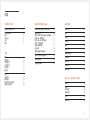 2
2
-
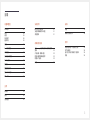 3
3
-
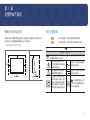 4
4
-
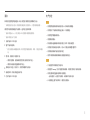 5
5
-
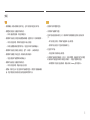 6
6
-
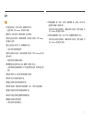 7
7
-
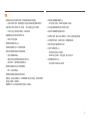 8
8
-
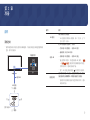 9
9
-
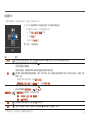 10
10
-
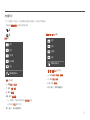 11
11
-
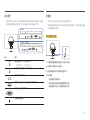 12
12
-
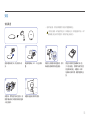 13
13
-
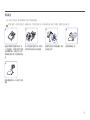 14
14
-
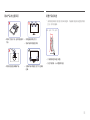 15
15
-
 16
16
-
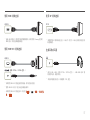 17
17
-
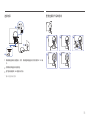 18
18
-
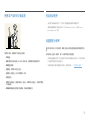 19
19
-
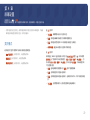 20
20
-
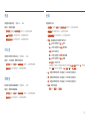 21
21
-
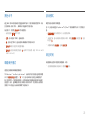 22
22
-
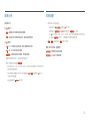 23
23
-
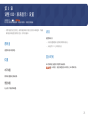 24
24
-
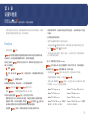 25
25
-
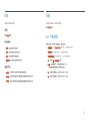 26
26
-
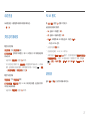 27
27
-
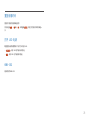 28
28
-
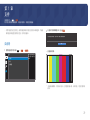 29
29
-
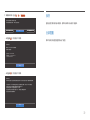 30
30
-
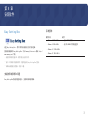 31
31
-
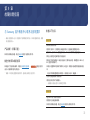 32
32
-
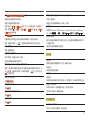 33
33
-
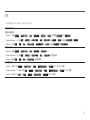 34
34
-
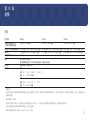 35
35
-
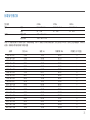 36
36
-
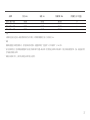 37
37
-
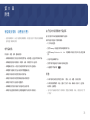 38
38